- Reflejar la pantalla de tu Android en un portátil Chromebook puede ser más difícil de lo que creías
- Frente a algunas restricciones específicas, hay un par de soluciones que podrían serte de ayuda
- ¿Cómo duplicae la pantalla de Android en Chromebook con aplicaciones o a través de Scrcpy?
A pesar de que la sincronización entre equipos de Google suele ser muy sencilla, en ciertas ocasiones es posible que te encuentres con problemas para conectar móvil y portátil debido a ciertas restricciones que pueden ser aplicadas. Entonces conviene repasar cómo duplicar tu Android en Chromebook con soluciones que son infalibles.
Como decíamos, por lo general tenemos la ventaja de que como ambos dispositivos han sido desarrollados por una sola firma, están preparados para usarlos juntos, y Chrome OS tiene soporte integrado para Google Play Store. Pero existen algunas excepciones, como la instalación de Chrome OS Flex, que nos dejan sin esa compatibilidad.
En estas situaciones, lo más recomendable si quieres reflejar la pantalla de tu Android en Chrome, incluso interactuar con ella, es seguir leyendo este artículo para conocer cuáles son los trucos que te permitirán conectarlo todo.
Por supuesto, esto es especialmente útil en el caso de que quieras disfrutar de tus juegos favoritos en paneles mucho más grandes que los que tienen los teléfonos inteligentes, para no limitarte a sus pantallas pequeñas.
Duplicar tu Android en Chromebook paso a paso
Antes de entrar en los detalles de estos tutoriales, tienes que tomarte la molestia de activar la depuración de USB para que la sincronización pueda llevarse a cabo sin inconvenientes ni bloqueos por parte de aparatos Android.
- Abre la Configuración de tu Android y ve al apartado Acerca del teléfono, entrando en Número de compilación
- Pulsa allí siete veces seguidas, o en Versión del sistema operativo si no responde el primer truco
- Automáticamente quedarán habilitadas las opciones de Desarrollador de tu móvil
- Ve a Sistema, Configuración adicional y abre estas Opciones de desarrollador
- Abajo de todo te encontrarás con Depuración de USB, que es la que tienes que habilitar
Por último, resta que conectes tu Android a tu Chromebook con un cable USB y elijas «Transferencia de archivos» cuando el smartphone te consulte de qué forma quieres establecer la sincronización entre los dispositivos.
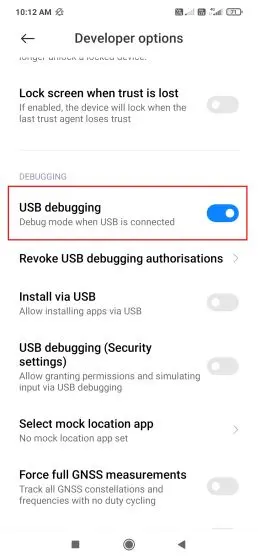
Duplicar la pantalla de Android en Chrome OS con Vysor
El modo directo de duplicar tu Android en un Chromebook es por medio de la herramienta Vysor, en la web. Es bastante simple de configurar y funciona de maravilla, o al menos eso hemos observado en nuestras pruebas.
- Descarga e instala la app web de Vysor en Chrome desde este enlace, y ábrela en el navegador
- Hallarás la conexión USB de tu móvil en una ventana emergente, así que conéctate a ella
- Si la conexión no aparece, reinicia tu Chromebook para que pueda detectarla
- Ya conectados, pulsa el botón Reproducir y espera a que se sincronicen
De allí en más podrás visualizar cualquier contenido de la pantalla de tu Android en Chromebook, en segundos.
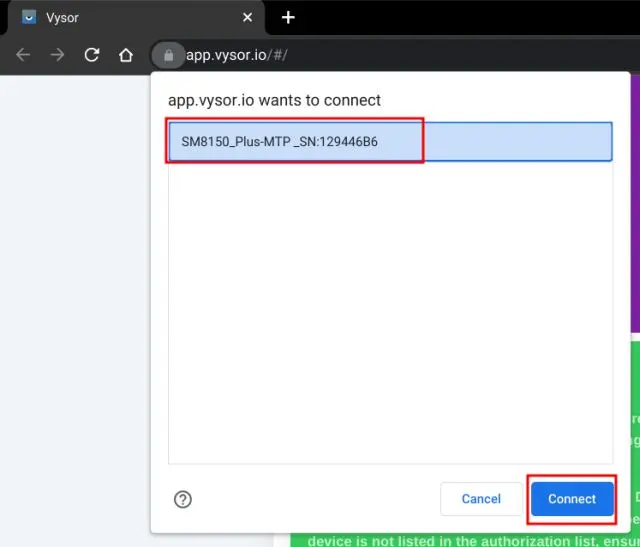
Duplicar la pantalla de Android en Chrome OS con Scrcpy
La otra salida tiene que ver con usar una herramienta en línea de comandos, conocida como Scrcpy, que facilita reflejar la pantalla de tu Android en Chromebook, con la ventaja de ser gratuita y de código abierto.
Gracias a ésta vas a poder controlar todo lo que pasa en la pantalla de tu Android desde el escritorio. Inicialmente, sin embargo, tienes que aprender cómo configurar Linux en Chromebook, por si acaso.
Luego debes instalar ADB en tu Chromebook y asegurarte de que la depuración de USB este habilitada, claro. Inmediatamente conectes los dos equipos, verás una notificación que te propone Conectar a Linux.
Abre la Terminal de tu Chromebook y ejecuta el siguiente comando para instalar Scrcpy y duplicar tu pantalla:
sudo apt install scrcpy
Dale a Chrome OS y ADB los permisos que te solicitan y, si quieres, permítele que acceda también en el futuro. Automáticamente los contenidos se verán en el emulador de Android incorporado y además en el móvil.
Acto seguido, ejecuta el comando scrcpy de esta manera, siendo identifier el valor de tu Chromebook.
scrcpy -s identifier
Ahora sí, la pantalla de tu Android se reflejará sin demora en tu Chromebook, pudiendo navegar desde el teléfono. Tendrás la oportunidad de ver tus series o películas favoritas o interactuar con tus juegos preferidos. Adicionalmente, puede ser atractivo deslizarte por tus redes sociales y ver los reels en pantalla grande.

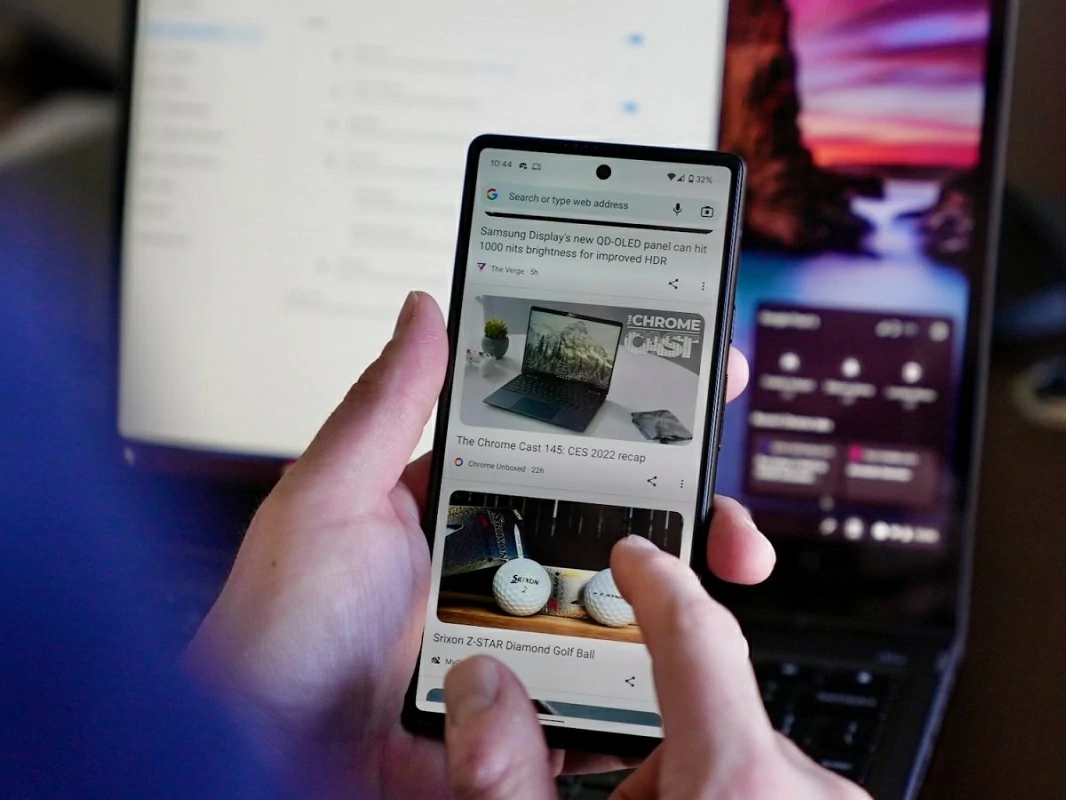
¿Tienes alguna pregunta o problema relacionado con el tema del artículo? Queremos ayudarte.
Deja un comentario con tu problema o pregunta. Leemos y respondemos todos los comentarios, aunque a veces podamos tardar un poco debido al volumen que recibimos. Además, si tu consulta inspira la escritura de un artículo, te notificaremos por email cuando lo publiquemos.
*Moderamos los comentarios para evitar spam.
¡Gracias por enriquecer nuestra comunidad con tu participación!